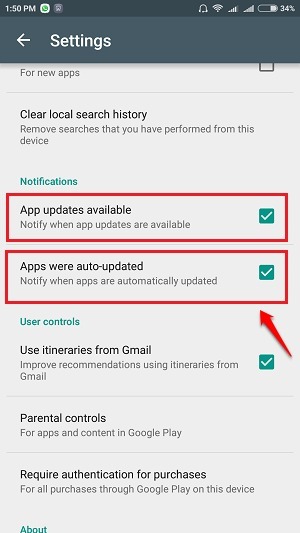Par TechnicienÉcrivain
Comment traduire le texte contenu dans une image à l'aide d'un téléphone Android et de Google Translate :- Vous obtenez un nouvel emploi dans un tout nouvel endroit. Vous ne connaissez pas la langue régionale, vous ne savez rien. Vous allez à l'arrêt de bus, et les bus passent. Vous restez là pour toujours parce que vous ne savez pas comment lire le tableau des lieux. Ne serait-il pas formidable d'avoir une application dans votre téléphone mobile qui peut traiter une image et traduire le texte qu'il contient, de telle sorte qu'il vous suffit de cliquer sur une image du tableau de place du autobus? Eh bien, c'est exactement ce que Google Traduction est là pour. Il existe également de nombreuses autres applications pour cette merveilleuse invention. Tu peux recevoir Google Traductiond'ici!. Suivez les étapes ci-dessous pour apprendre à traduire le texte contenu dans une image en utilisant Google Traduction.
ÉTAPE 1
- Lorsque l'application se lance, vous devez sélectionner la langue à partir de laquelle vous souhaitez traduire. Pour cela cliquez sur le Détecter la langue déroulant et choisissez votre langue. J'ai choisi le français comme langue de traduction.
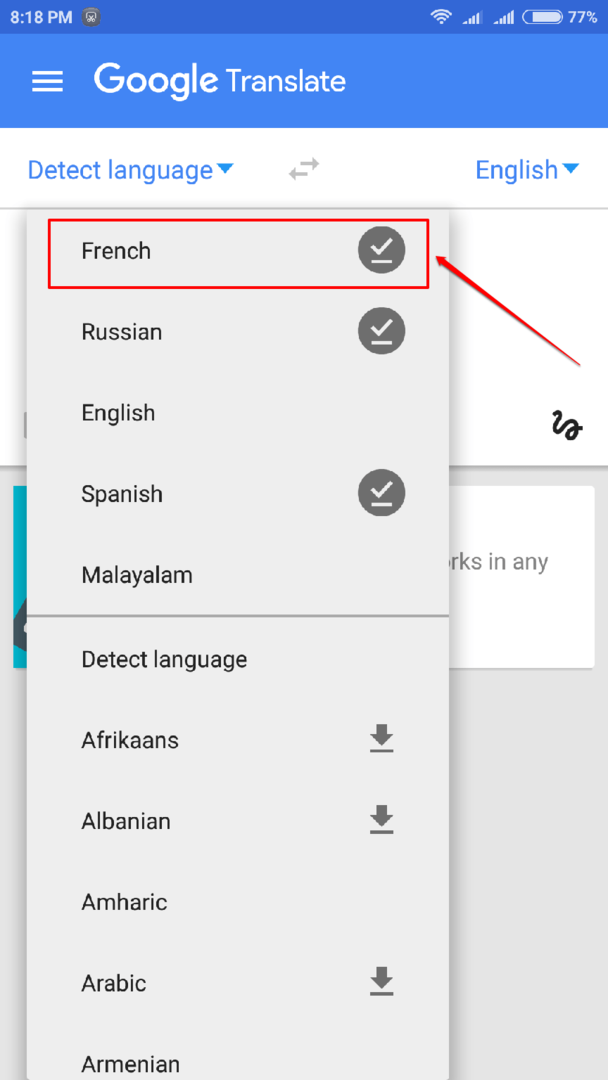
ÉTAPE 2
- Ensuite, sélectionnez la langue dans laquelle vous souhaitez traduire le texte de l'image, comme indiqué dans la capture d'écran. J'ai choisi l'anglais.
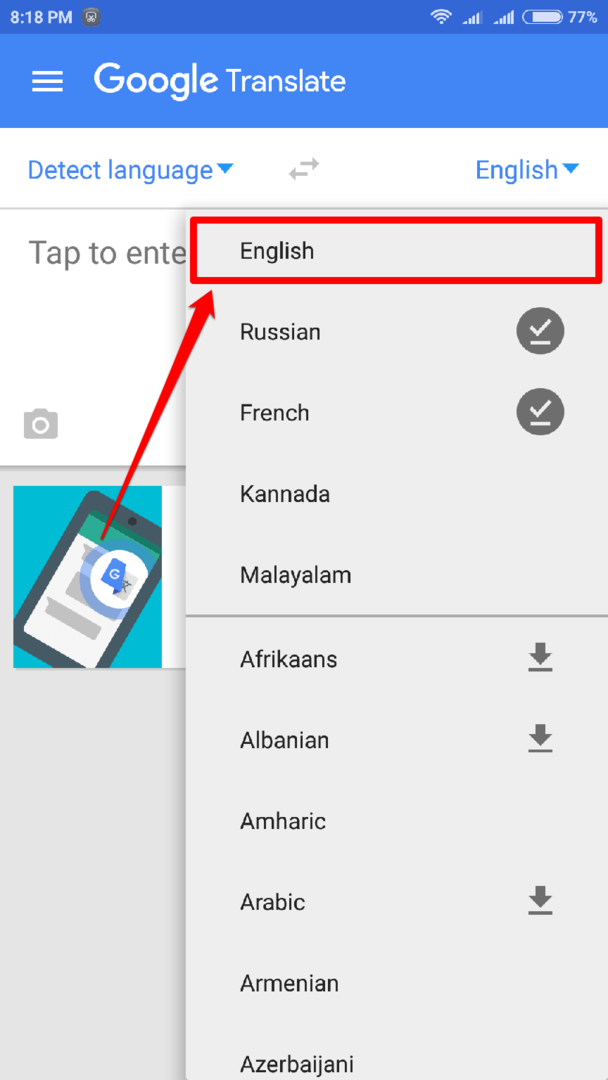
ÉTAPE 3
- Cliquez maintenant sur le Caméra icône pour capturer l'image qui a le texte à traduire.
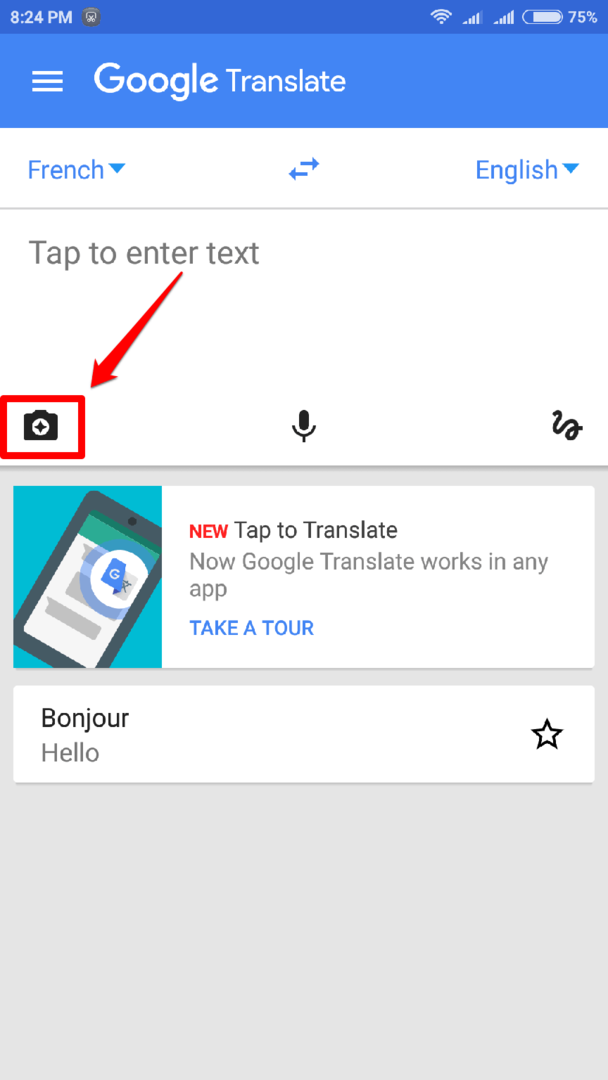
ÉTAPE 4
- Obtenez l'image, qui contient le texte, à capturer. j'ai googlé pour Bonjour en français et je vais utiliser mon écran d'ordinateur portable comme image.
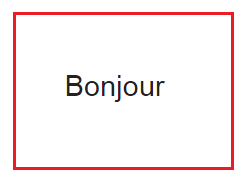
ÉTAPE 5
- Alignez la caméra avec le texte de l'image. Maintenant, l'application affichera le résultat traduit !
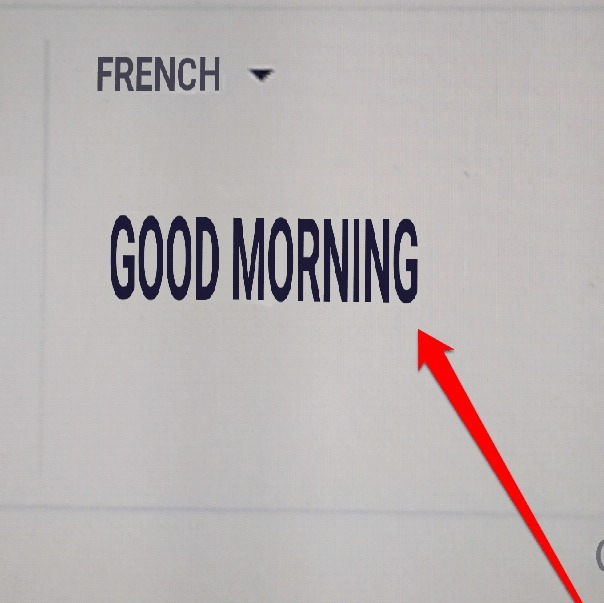
ÉTAPE 6
- Vous pouvez même cliquer sur le Écrivez icône pour écrire le texte et obtenir le résultat traduit.
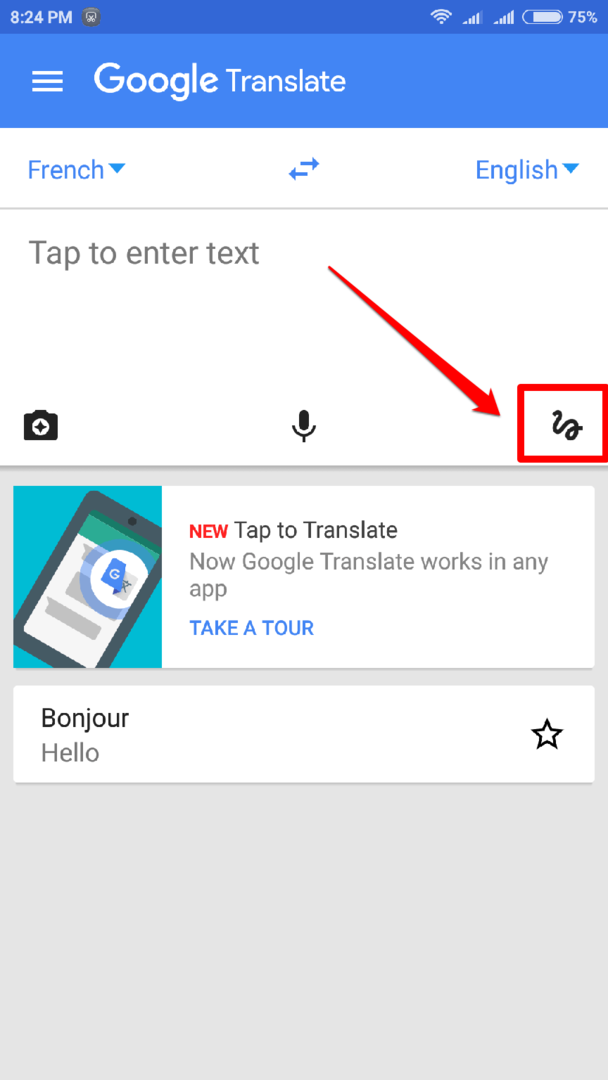
ÉTAPE 7
- Tapez simplement le mot et attendez que l'application traduise le texte pour vous.
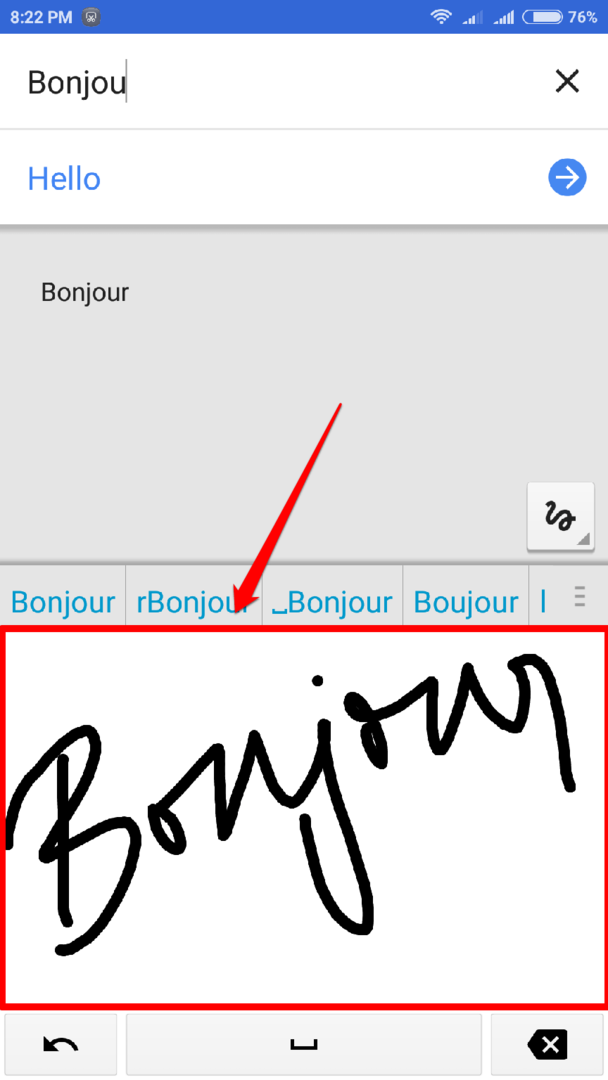
ÉTAPE 8
- Alto! La traduction est parfaite, n'est-ce pas ?
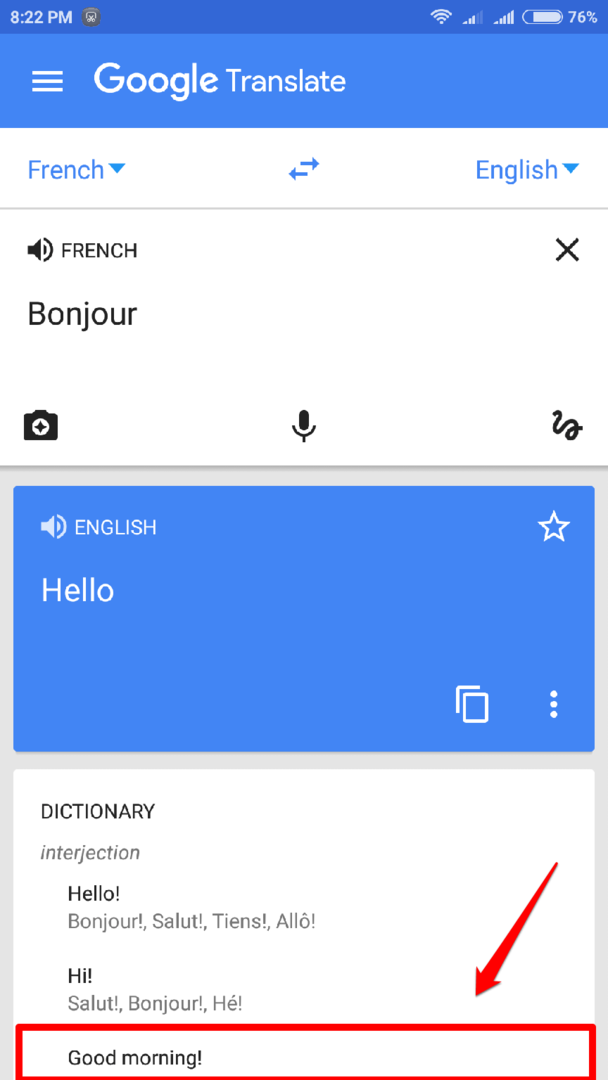
Obtenir Google Traduction aujourd'hui lui-même pour traduire tout et n'importe quoi. J'espère que vous avez trouvé l'article utile. Si vous avez des doutes, n'hésitez pas à laisser des commentaires, nous serions heureux de vous aider.